Si vous vous en tenez encore à Google Reader, il est temps de le laisser tomber. Après lundi, Google Reader ne sera plus disponible. Les personnes n'ayant que peu d'abonnements seront en mesure de migrer vers un autre service sans trop de soucis, mais celles ayant plus que quelques-uns voudront pouvoir importer en bloc les données d'abonnement. Même si vous ne transférez pas les données vers un nouveau service immédiatement, ce sera bien d'avoir pour référence future.
Pour exporter vos données Google Reader, suivez les étapes ci-dessous:
Étape 1: Accédez aux paramètres du lecteur, puis cliquez sur l'onglet Importation / exportation.
Étape 2: Sous "Exportez vos informations", cliquez sur le lien "Télécharger vos données via Takeout". Vous pouvez également accéder directement à //www.google.com/takeout/#custom:reader.
Étape 3: Une fois que Takeout affiche 100% et fournit une estimation du nombre de fichiers et de leur taille, cliquez sur le bouton "Créer une archive".
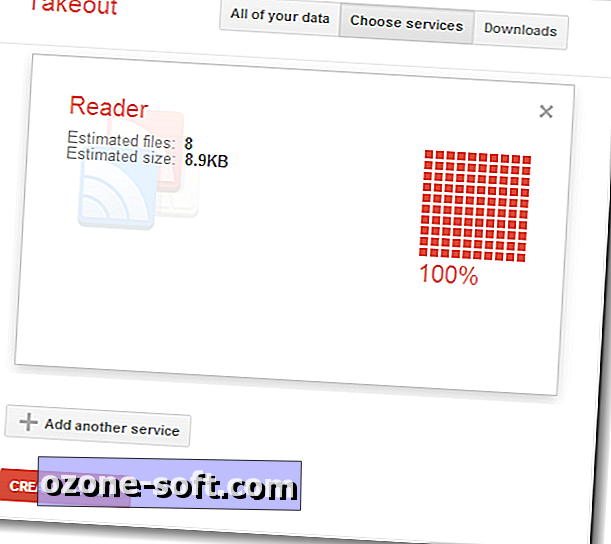
Étape 4: à l'écran suivant, cliquez sur le bouton Télécharger pour télécharger votre archive de Google Reader au format ZIP.
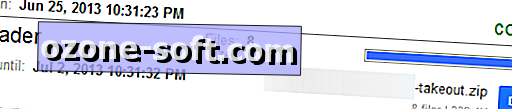
Lorsque vous ouvrez l'archive, vous verrez plusieurs fichiers JavaScript (JSON) et un fichier "subscriptions.xml". Le fichier XML contient votre liste d'abonnements et est ce que vous allez importer dans votre nouveau lecteur de nouvelles.
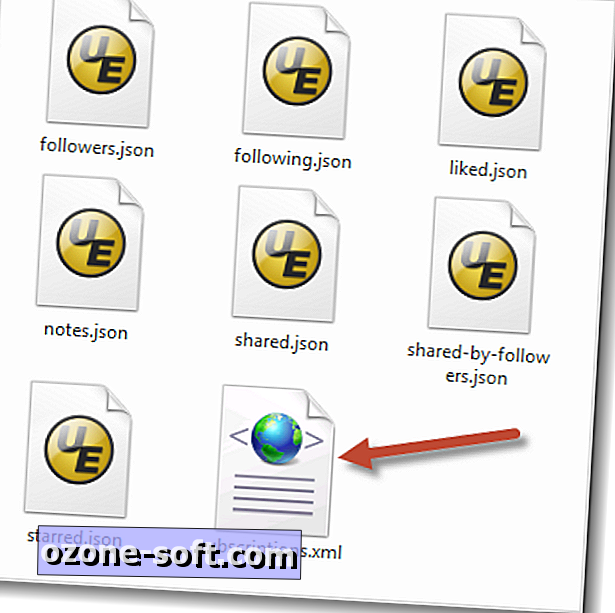
N'oubliez pas que certaines alternatives de Google Reader, telles que Feedly et Digg Reader, ne prennent pas en charge l'importation d'abonnements, du moins pas encore. Si vous pensez que vous souhaitez essayer l'un ou l'autre de ces services, vous pouvez utiliser leurs options d'importation Google Reader pendant que vous le pouvez encore.
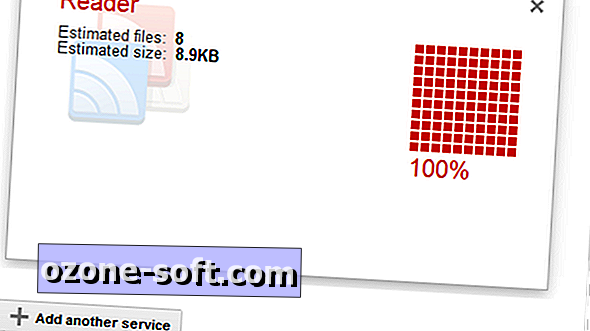


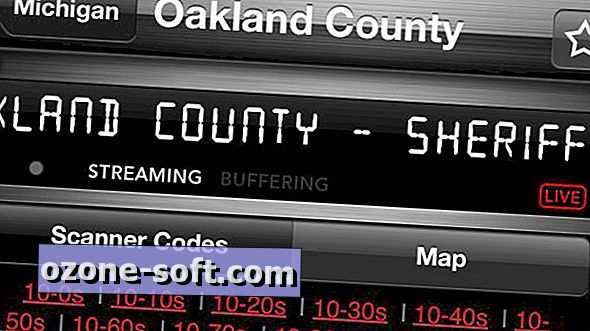







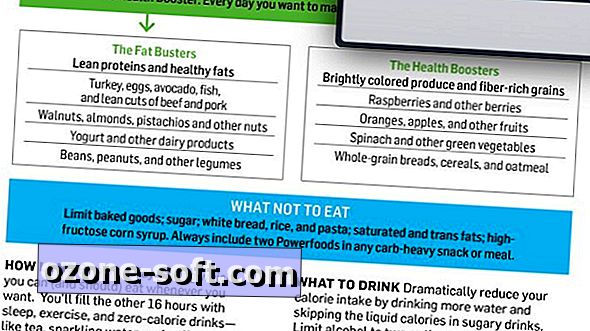

Laissez Vos Commentaires